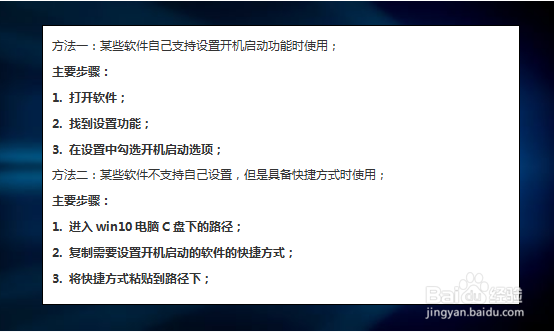win10如何设置软件开机启动
1、这里的软件不特指某一个软件,许多软件都自带的设置功能,电脑上面常用的一些办公软件都有这个功能。
首先,打开某个软件,比如以QQ音乐为例,首先打开QQ音乐,如图所示;

2、打开QQ音乐软件后,在如图所示的主界面中,点击右上角的“三横线小按钮”,进入设置功能;
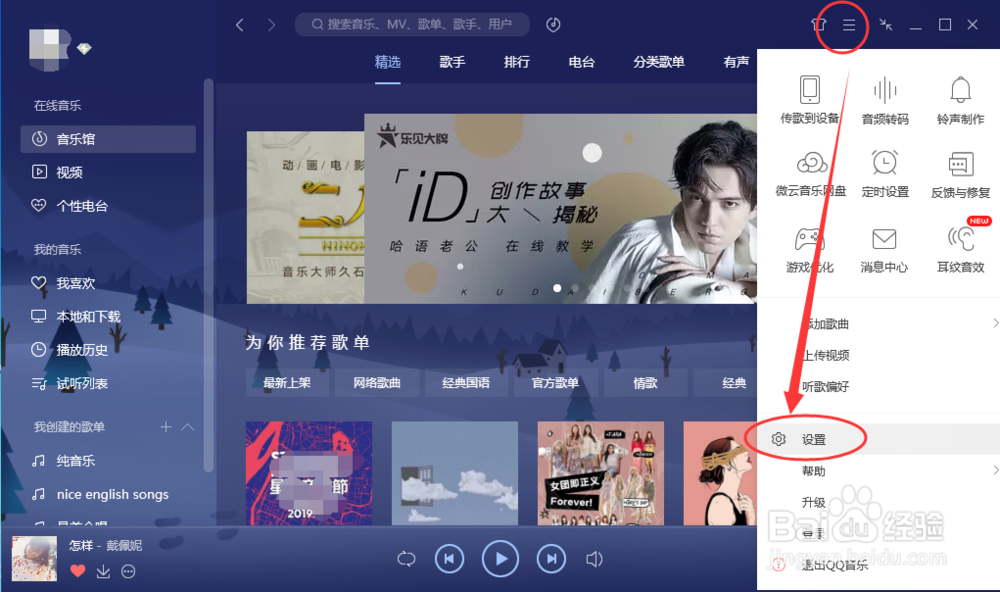
3、在设置中,如图所示,找到【常规设置】,然后勾选【开机自动启动QQ音乐】选项,即可设置成功QQ音乐这一款软件的开机自动启动。

4、注意:其他任意的常用办公软件,只要支持自动启动设置功能,就可以类似按照此方法进行设置。(但不是所有的软件都支持此功能)
1、此设置方法可以让所有的系统用户登录后,软件都能自动启动。
首先,打开win10电脑的资源管理器,即【我的电脑】或【此电脑】,不同叫法而已,都是指一个东西,然后进入C盘;
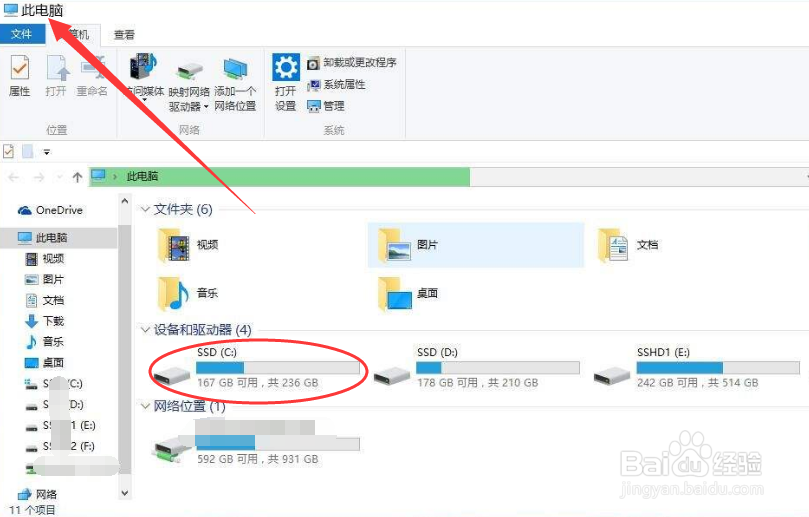
2、接下来,按照此文件路径:
中文路径:C:\ProgramData\Microsoft\Windows\【开始】菜单\程序\启动
英文路径:C:\ProgramData\Microsoft\Windows\Start Menu\Programs\StartUp
进入win10系统自带的“系统启动文件夹”里,注意前提条件是C盘是系统盘;
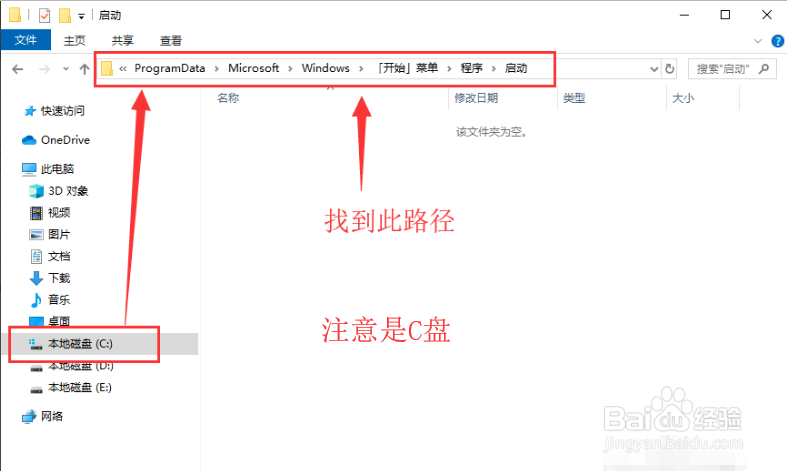
3、然后把需要设置开机启动的软件的快捷方式放到此路径下即可,注意是快捷方式。比如同样以QQ音乐为例,我们把win10电脑桌面的QQ音乐快捷方式(图标)复制,粘贴到上一步的路径下,下一次电脑开机就会自动启动软件。
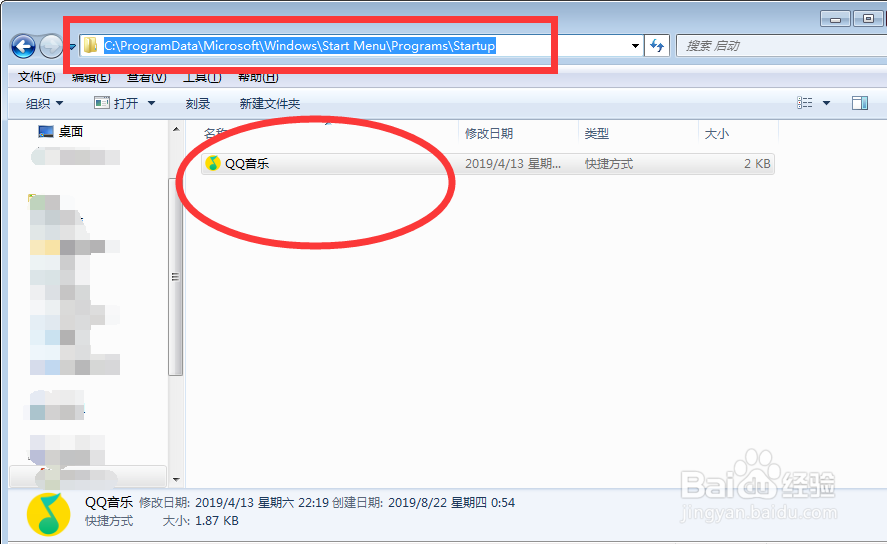
1、方法一:某些软件自己支持设置开机启动功能时使用;
主要步骤:
1. 打开软件;
2. 找到设置功能;
3. 在设置中勾选开机启动选项;
方法二:某些软件不支持自己设置,但是具备快捷方式时使用;
主要步骤:
1. 进入win10电脑C盘下的路径;
2. 复制需要设置开机启动的软件的快捷方式;
3. 将快捷方式粘贴到路径下;